
Mit Arcserve UDP können Sie Ihre Voreinstellungen für die Aktualisierung angeben.
Gehen Sie wie folgt vor:

Download-Server
Gibt den Quellserver an, von dem aus der Arcserve UDP-Server eine Verbindung herstellt und verfügbare Aktualisierungen herunterlädt.
Gibt an, dass Aktualisierungen vom Arcserve-Server direkt auf Ihren lokalen Server heruntergeladen werden.
Dies ist die Standardeinstellung.
Gibt an, dass Aktualisierungen vom Staging-Server heruntergeladen werden.
Hinweis: Falls erforderlich, können Sie einen Staging-Server erstellen. Weitere Informationen finden Sie unter So erstellen Sie einen Staging-Server.
Wenn Sie mehr als einen Staging-Server angeben, wird der erste aufgelistete Server als primärer Staging-Server festgelegt. Arcserve UDP versucht zuerst, mit dem primären Staging-Server Verbindung aufzunehmen. Wenn der erste aufgelistete Server nicht verfügbar ist, wird der nächste aufgelistete Server als primärer Staging-Server verwendet. Mit dem gleichen Ablauf wird fortgefahren, bis der letzte aufgelistete Server zum primären Staging-Server wird. (Die Staging-Server-Liste ist auf maximal 5 Server beschränkt).
Wenn Sie den Staging-Server als Ihren Download-Server auswählen:
Keine neuen Aktualisierungen verfügbar.
Hinweis: Diese Proxy-Server-Option ist nur verfügbar, wenn Sie den Arcserve Server als den Download-Server auswählen.
Wählen Sie Proxy-Einstellungen aus.
Wenn Sie diese Option aktivieren, wird das Dialogfeld Proxy-Einstellungen geöffnet.
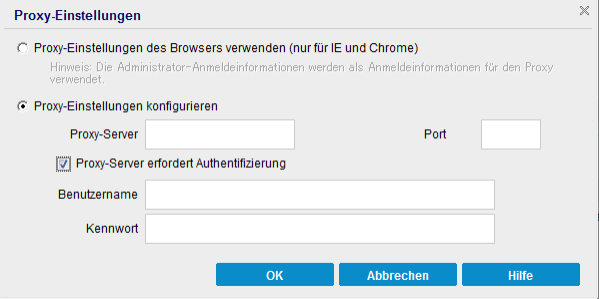
Proxy-Einstellungen des Browsers verwenden
Diese Auswahl ist nur unter Windows Internet Explorer (IE) und Google Chrome anwendbar.
Wenn diese Option ausgewählt ist, werden die gleichen Proxy-Einstellungen, die auf den Browser angewendet werden, um eine Verbindung mit dem Arcserve-Server für Arcserve UDP-Aktualisierungsinformationen herzustellen, von Arcserve UDP automatisch erkannt und verwendet.
Proxy-Einstellungen konfigurieren
Wenn diese Option ausgewählt ist, wird der angegebene Proxy-Server aktiviert, um eine Verbindung mit dem Arcserve-Server für Arcserve UDP-Aktualisierungsinformationen herzustellen. Wenn Sie diese Option auswählen, müssen Sie auch die IP-Adresse (oder den Computernamen) des Proxy-Servers und die entsprechende Port-Nummer angeben, die der Proxy-Server für Internetverbindungen verwendet.
Außerdem können Sie angeben, ob der Proxy-Server Authentifizierung benötigt. Wenn diese Option aktiviert ist, müssen zur Verwendung des Proxy-Servers Authentifizierungsinformationen (Benutzer-ID und Kennwort) angegeben werden.
Hinweis: Als Format für den Benutzernamen sollte ein vollständiger Domänenbenutzername im Format "<Domänenname>\<Benutzername>" verwendet werden.
Verbindung testen
Ermöglicht es Ihnen, die folgenden Verbindungen zu testen, und zeigt bei Abschluss eine Statusmeldung an:
Hinweis: Die Verbindungsprüfung wird automatisch durchgeführt, wenn Sie die Seite Aktualisieren der Konfiguration unter der Registerkarte Einstellungen in der Arcserve UDP Konsole öffnen. Wenn dieser automatische Test ausgeführt wird, wird der neueste Verbindungsstatus des zuvor konfigurierten Download-Servers überprüft (Arcserve-Server oder Staging-Server, je nachdem, welcher ausgewählt ist). Wenn Sie zuvor mehr als einen Staging-Server konfiguriert haben, wird dieser automatische Test auf allen Staging-Servern ausgeführt, um den neuesten Verbindungsstatus abzurufen.
Ablaufplan für Aktualisierungen
Gibt an, wann auf neue Arcserve UDP-Aktualisierungen überprüft werden soll (die anschließend heruntergeladen werden sollen).
|
Copyright © 2014-2021, Arcserve. |
|